삭제된 파일을 복구하는 방법
데이터 손실 문제로 고민하십니까? 이 문서는 삭제된 파일을 복구하는 몇 가지 효율적인 방법을 제공합니다.
파일을 삭제할 때마다 휴지통 폴더나 휴지통을 확인해도 파일이 실제로 사라지지 않았다. 당신은 여전히 그곳에서 파일을 찾을 수 있으며, 몇 번의 클릭만으로 파일을 복구할 수 있습니다. 그러나 Shift+delete 사용, 휴지통 비우기 또는 바이러스 사용 시 삭제된 파일 이동 위치, 타사 앱에서 파일을 삭제한 위치 확인해보시죠.
삭제 버튼을 사용하여 Windows 10 에서 파일을 삭제하고 파일을 마우스 오른쪽 단추로 클릭한 다음 삭제를 선택하는 방법은 여러 가지가 있는데 이를 일반 삭제라고 합니다.
또한 바이러스 공격, 하드 드라이브 포맷, Shift+delete 사용, 휴지통 비우기 또는 타사 앱 삭제, Ctrl+Z 에 의한 파일 또는 폴더 삭제 등 파일을 영구적으로 삭제하는 다른 시나리오가 있을 수 있습니다.
삭제될 때 삭제된 파일 이동 위치
특정 파일을 제거하려면 파일을 마우스 오른쪽 단추로 클릭하고 바로 가기 메뉴에서 삭제를 선택하면 시스템이 즉시 이 파일을 휴지통으로 보낼 수 있습니다. 그러면 Windows 10 의 휴지통은 어디에 있는가? 당신은 그것을 당신의 윈도우 바탕화면에서 찾을 수 있습니다.

파일을 클릭한 후 삭제 버튼을 누르십시오. 그렇다면 파일을 휴지통으로 잘못 보냈다면 어떻게 되찾을 수 있을까?
복원 기능을 사용하여 파일 검색
휴지통에 입력한 다음 삭제된 파일을 찾아서 원하는 모든 파일을 선택하고 마우스 오른쪽 버튼을 클릭한 다음 바로 가기 메뉴에서 복원을 선택하십시오.
또한 파일을 삭제하고 휴지통으로 보내도 이 파일들이 여전히 디스크 공간을 차지할까 궁금해 할 수도 있습니다. 좋아, 많은 사용자들이 아래와 같은 방식으로 질문하고 있습니다.
휴지통 파일이 디스크의 공간을 차지하십니까?
답은 '그렇다'입니다. 휴지통에 저장된 파일이 여전히 디스크 공간을 차지하고 있습니다. 휴지통은 시스템 폴더의 일종으로 실수로 삭제된 파일을 복원할 수 있도록 원치 않는 파일을 저장합니다.
단, 아래 방법을 사용하면 영구 삭제로 이어진다는 점을 기억하기 바란다.
영구적으로 파일 삭제
1. 파일을 클릭하고 Shift + Delete 를 동시에 누르십시오.
2. 휴지통 폴더를 수동으로 비운다.
때때로 Shift+delete 를 사용하지 않았거나 휴지통을 비우지 않았는데도 삭제 후 파일도 사라진 경우 아래 설정을 확인하여 제거해야 할 수 있습니다.
파일을 휴지통으로 이동하지 않도록 설정하십시오. 삭제 시 즉시 파일 제거
1. 휴지통 아이콘을 마우스 오른쪽 버튼으로 누르고 속성을 선택하십시오.
2. 휴지통 이동 안 함을 확인합니다. 삭제된 확인란이 선택되어 있거나 표시되지 않을 때 즉시 파일 제거.
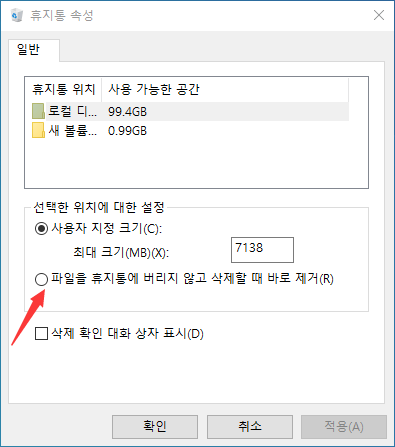
3. 예인 경우 다른 방법으로 사용자 지정 크기를 선택하십시오.
영구 삭제 후 삭제된 파일 위치
우리는 영구적으로 파일을 삭제하는 것에 대해 이야기해왔고, 우리는 단지 어떻게 해야 하는지에 대해 토론했다. 이번에는 영구 삭제 후 삭제된 파일의 행선지를 설명하겠다.
파일 시스템은 대용량 파일처럼 특정 파일을 저장할 때 파일을 여러 데이터 세그먼트로 분할하여 서로 다른 디스크 영역에 저장합니다. 그 후 파일 시스템은 파일의 위치, 크기 및 기타 정보를 검색하기 위해 특정 매개변수를 생성할 것이다.
간단히 말해서, 매개 변수는 모든 데이터를 얻는 데 책임이 있습니다. 따라서 파일은 내용과 매개변수라는 두 부분으로 나뉜다. 영구 삭제는 중요한 매개변수를 지우고, 여기에는 예를 들어 위치와 크기가 포함된다. 반면에, 시스템은 내용을 인식할 수 없게 되고, 삭제된 파일에 대한 접근도 잃게 된다.
포맷 후 삭제된 파일을 어디로 이동하시겠습니까?
하드 디스크를 포맷하면 디스크에 저장된 모든 파일이 삭제된다고 생각할 수 있습니다. 불행하게도 빠른 포맷처럼 휴지통을 비우는 것과 비슷하고 파일의 주소만 삭제하고 주요 내용은 디스크에 남아 있습니다.
삭제된 파일은 여전히 복구할 수 있음
파일을 삭제하는 위치를 고려한 후에는 특정 파일을 삭제하거나 휴지통의 디스크 공간으로 유지한 후 나중에 복구하는 것이 더 쉬워질 것이다.
실수로 파일을 삭제한 일부 사용자의 경우 "파일을 어떻게 복원하는가?"라는 질문이 될 수 있습니다. 파일이 삭제되면 드라이브에 기술적으로 존재하므로 Bitwar Data Recovery 에 의존할 수 있으며, 삭제된 파일을 PC 에서 읽을 수 있도록 파일 헤더를 재구성할 수 있습니다.
삭제된 파일을 쉽게 복구하려면 다음 간단한 단계에 따라 실수로 삭제된 파일을 검색하십시오.
Bitwar Data Recovery 를 사용하여 삭제된 파일 복구
컴퓨터에 Bitwar 데이터 복구 소프트웨어를 무료로 다운로드하여 설치하십시오: https://kr.bitwar.net/.
네이버 소프트웨어에서도 다운로드할 수 있습니다:https://software.naver.com/software/summary.nhn?softwareId=GWS_003210.
지금 해보자!
자세한 삭제된 파일을 복구하는 방법는 여기를 참조하십시오.
评论
发表评论